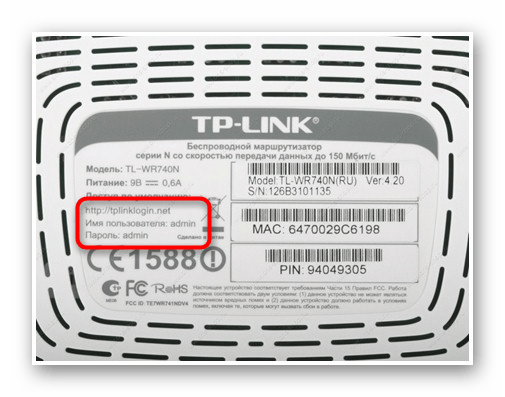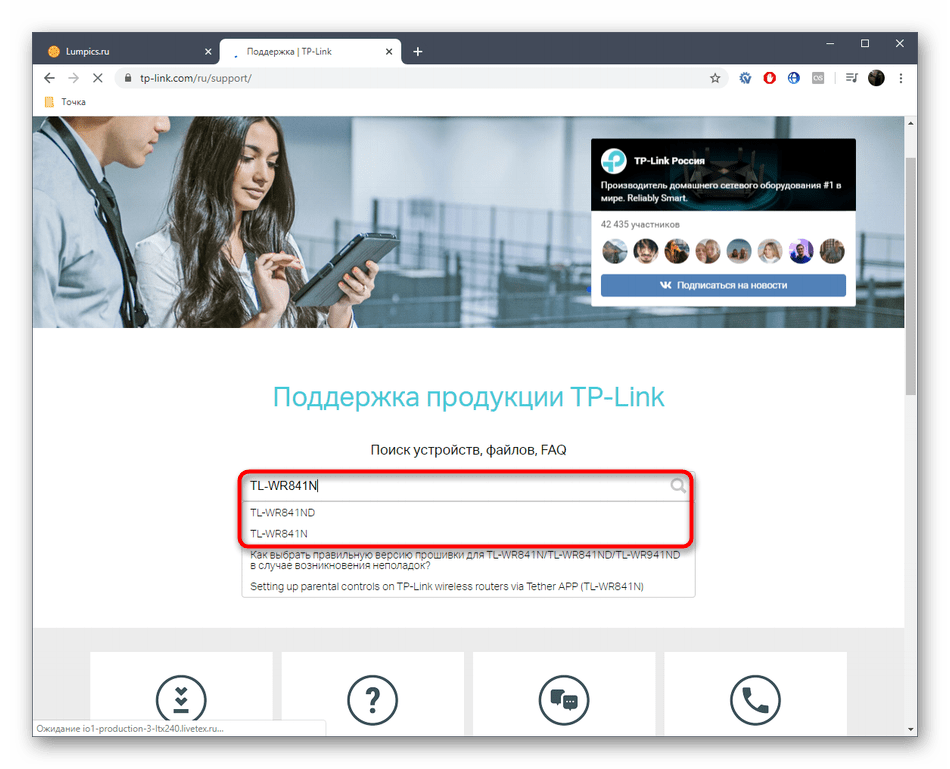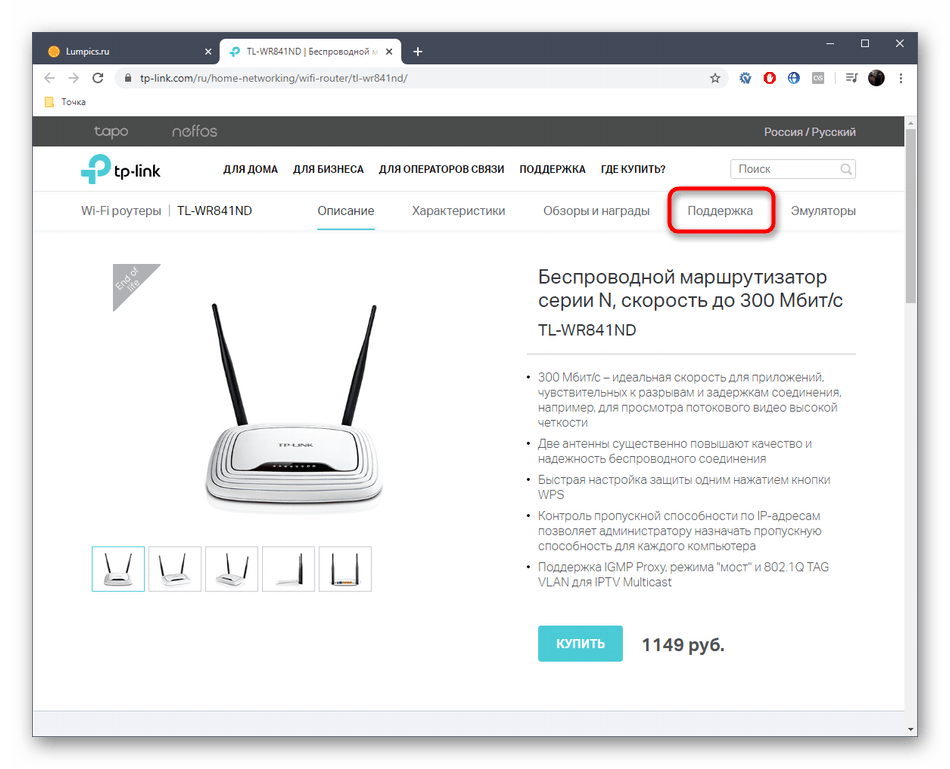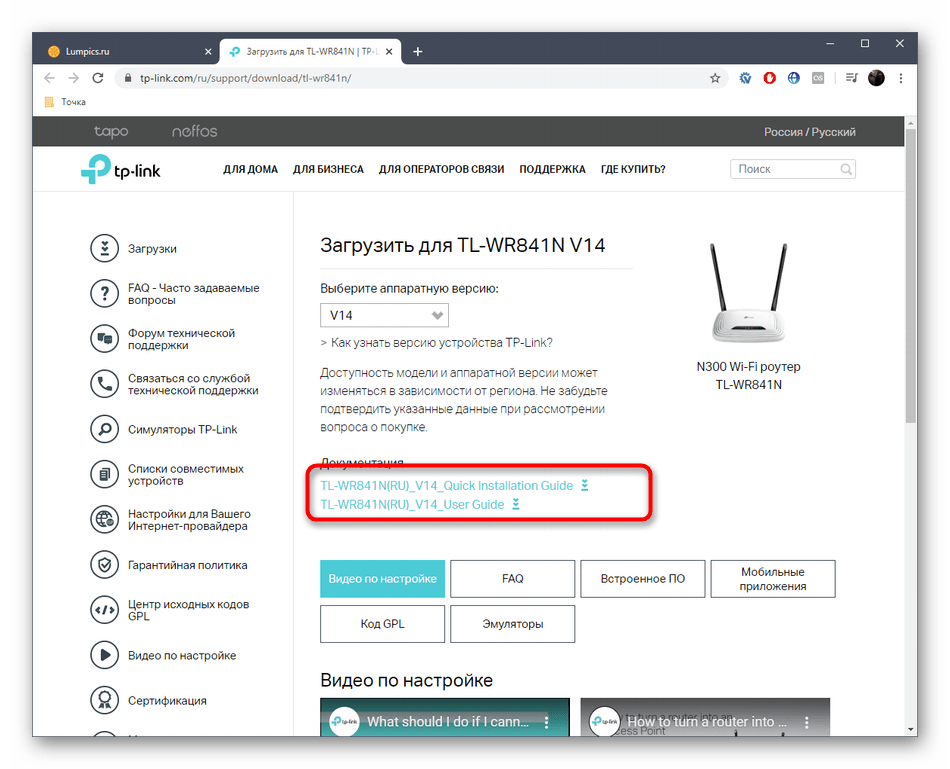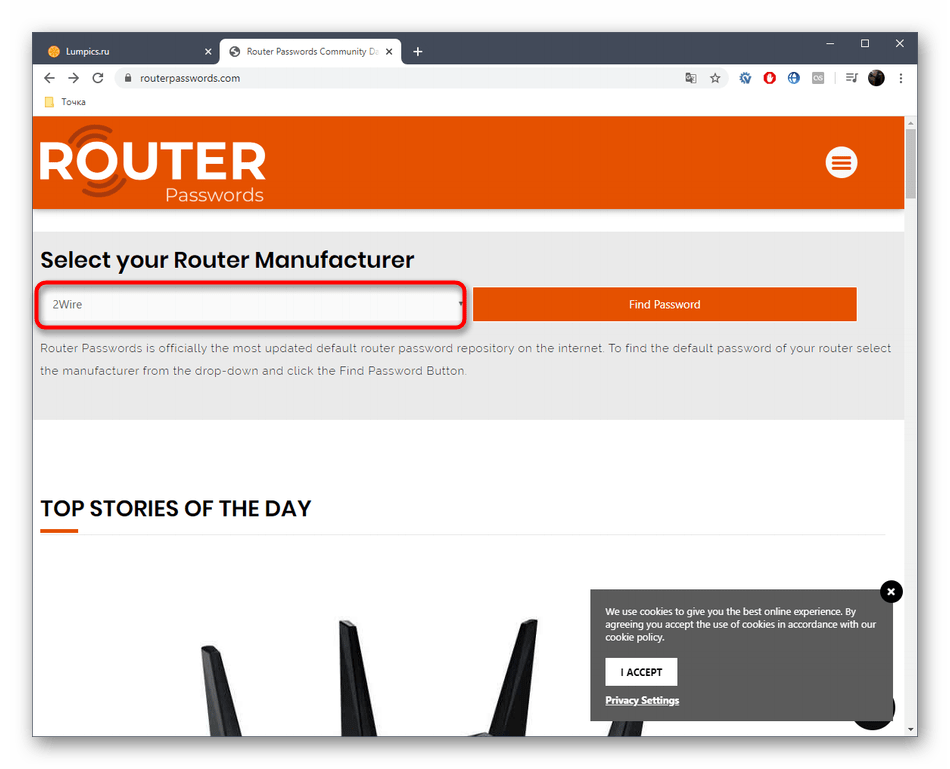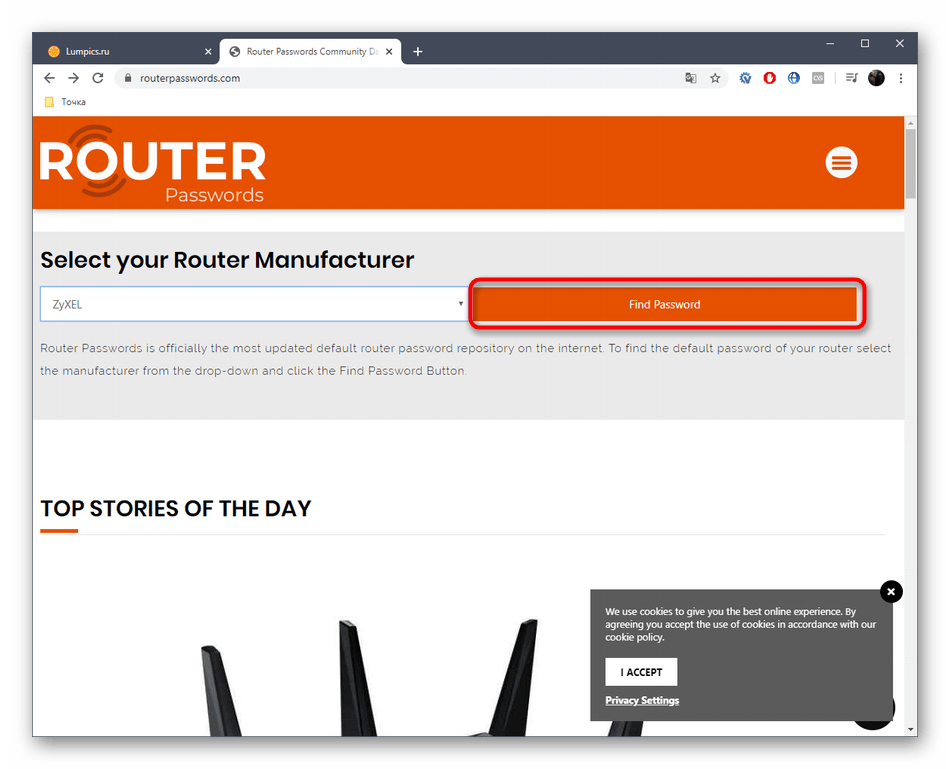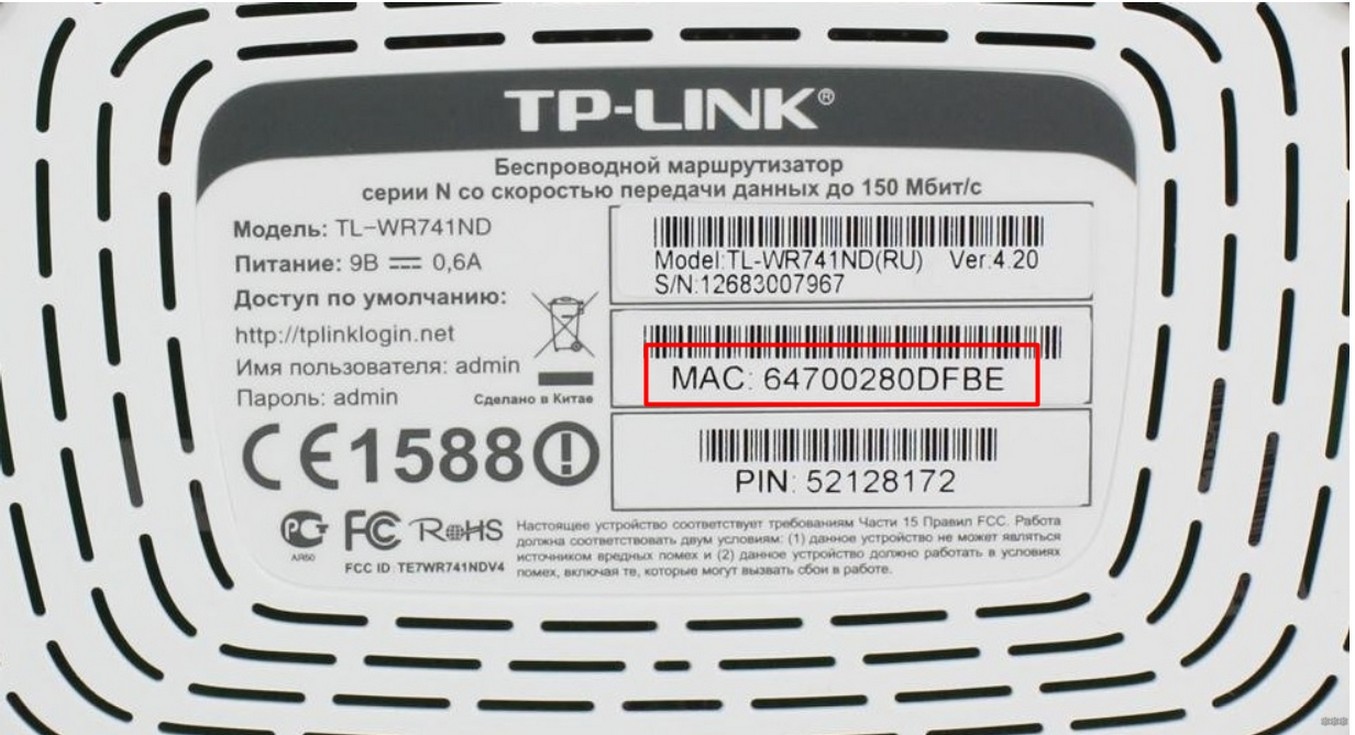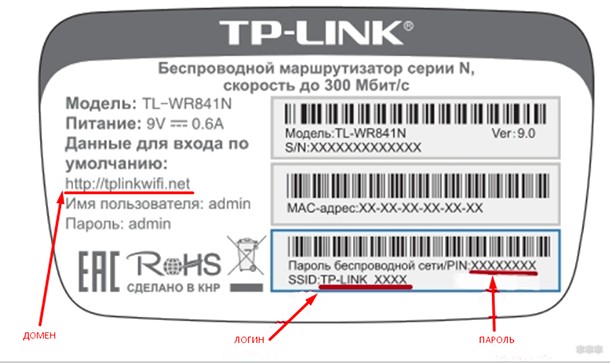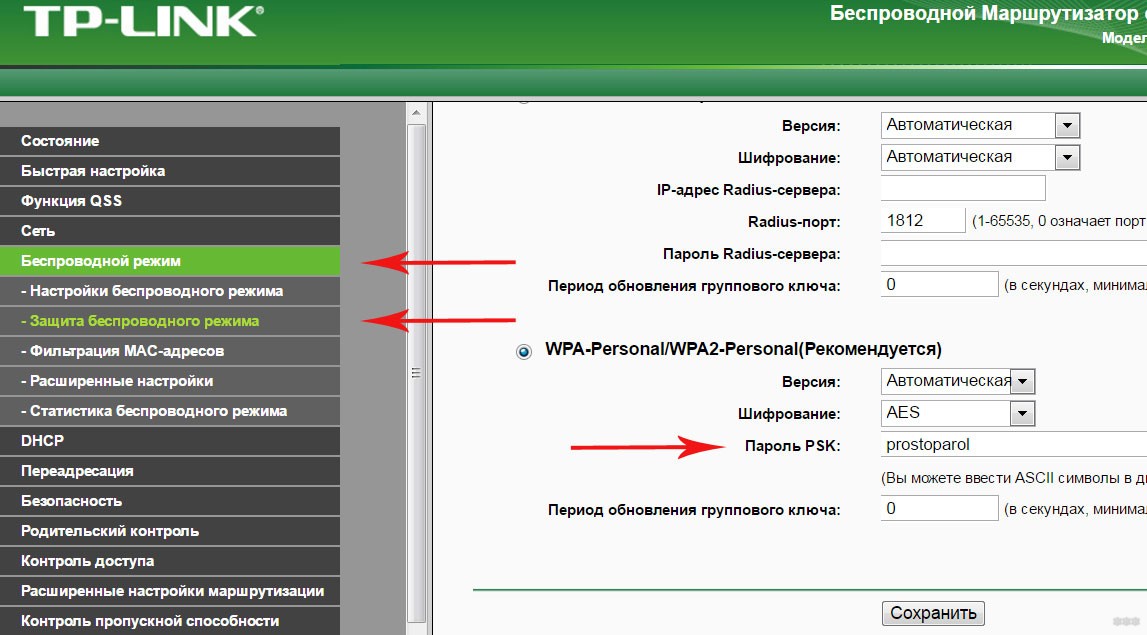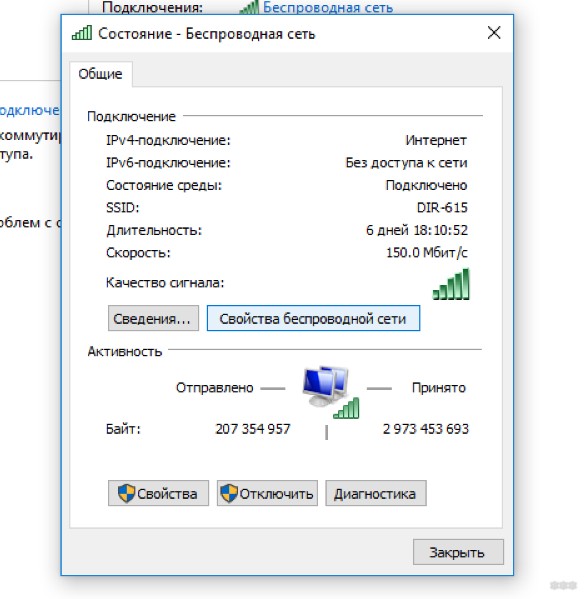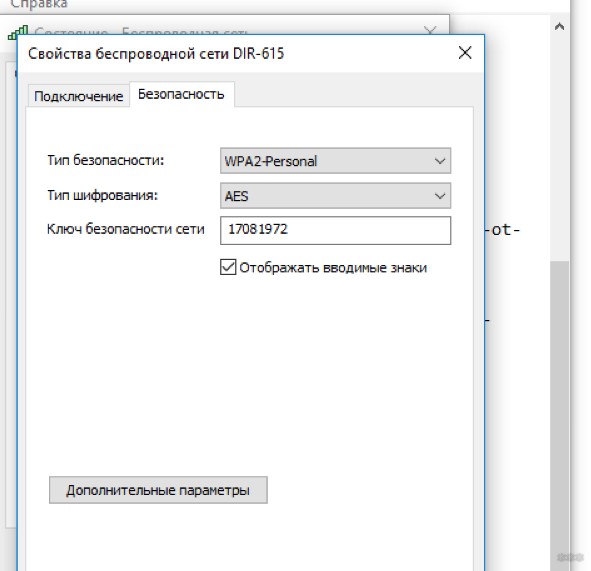Не редко появляются комментарии, в которых меня спрашивают, где на роутере можно посмотреть пароль от Wi-Fi сети, заводской логин и пароль, адрес роутера, или MAC-адрес. Практически на каждом сетевом устройстве указано много полезной заводской информации. И если вы решили настроить роутре самостоятельно, то эта информация вам обязательно пригодится.
Чаще всего появляется необходимость посмотреть именно пароль от Wi-Fi, который установлен на роутере с завода. Он же ключ безопасности, или PIN-код. А все потому, что сейчас большинство производителей с завода устанавливают пароль на Wi-Fi. Когда вы покупаете новый роутер, или делаете сброс настроек, то для подключения к беспроводной сети (которая имеет заводское название), нужно указать пароль (PIN-код). Хотя бы для того, чтобы зайти в настройки роутера и сменить заводской ключ безопасности. Правда, есть модели, у которых беспроводная сеть по умолчанию не защищена.
Практически на всех роутерах и модемах, заводская информация прописана на корпусе самого устройства. Чаще всего, это наклейка с информацией снизу роутера.
Обратите внимание, что в зависимости от производителя и модели устройства, некоторая информация может отсутствовать. Например, если на роутерах ZyXEL отсутствует заводской пароль и логин для входа в панель управления, то разумеется, что он не будет указан. А если Wi-Fi сеть по умолчанию не защищена, то и пароль не нужен.
Сейчас мы более подробно рассмотрим информацию на устройствах самых популярных производителей.
Ключ безопасности (PIN) от Wi-Fi и другая заводская информация
Какую информацию можно найти на роутере:
- Имя сети, или SSID – это заводское название Wi-Fi сети. Оно может пригодится для того, чтобы найти свою сеть среди соседних сетей. Как правило, выглядит примерно так: «TP-LINK_3Ao8». Разумеется, на устройствах от TP-Link.
- Пароль от Wi-Fi, Wireless Password, PIN, WPS/PIN – это заводской ключ доступа к беспроводной сети. Обычно он состоит из 8 цифр. Но может быть и более сложный. После входа в настройки роутера, я советую сменить заводской пароль, как и имя сети.
- Адрес роутера (IP, веб-адрес) – этот адрес нужен для входа в настройки маршрутизатора. Может быть как IP-адрес, обычно это 192.168.1.1, или 192.168.0.1, так и хостнейм (из букв). Например: tplinkwifi.net, my.keenetic.net, miwifi.com. При этом, доступ по IP-адресу так же работает.
- Имя пользователя и пароль (Username, Password) – заводской логин и пароль, которые нужно указать на страничке авторизации при входе в настройки роутера, или модема. Обычно, в процессе настройки роутера мы их меняем.
- MAC-адрес – так же может пригодится. Особенно, если ваш провайдер делает привязку по MAC-адресу.
- Модель роутера и аппаратная версия (Rev, H/W Ver) – может пригодится, например, для поиска прошивки, или другой информации.
- F/W Ver – версия прошивки установленной на заводе. Указана не на всех устройствах.
На примере роутера TP-Link
Цифры со скриншота соответствуют списку, который вы можете увидеть выше. На всех устройствах от TP-Link заводская информация находится на наклейке, снизу роутера.
Заводская информация на роутере ASUS
Обратите внимание, что на роутерах ASUS пароль будет подписан как «PIN Code». А сеть скорее всего будет называться «ASUS».
Пароль от Wi-Fi на корпусе роутера D-Link
На устройствах компании D-Link заводская информация выглядит примерно вот так:
Ключ безопасности и другая информация на ZyXEL
Небольшая особенность. На ZyXEL Keenetic с завода не установлено имя пользователя и пароль, которые нужно вводить при входе в панель управления. Роутер предложит вам установить свои данные сразу после входа в настройки.
Адрес, пароль, MAC-адрес на роутерах Tenda
У Tenda все стандартно. Разве что не указано название Wi-Fi сети, и имя пользователя.
Totolink
На моем маршрутизаторе Totolink часть информации нанесена на корпус.
А MAC-адрес, модель, аппаратная версия и насколько я понял серийный номер указан снизу, на небольшой наклейке со штрих-кодом.
Информация на маршрутизаторе Netis
Адрес для входа в настройки: netis.cc. А так вроде бы все стандартно: MAC, SSID, Password.
Думаю, этой информации будет достаточно.
Если заводская информация не подходит, например, логин и пароль, то вполне вероятно, что эта информация была изменена в настройках маршрутизатора. Чтобы вернуть роутер к заводским настройка, нужно сделать сброс настроек. Для этого нужно на 15 секунд зажать кнопку RESET (Сброс). После этого роутер будет как новый. Все настройки будут удалены.
Если у вас есть что добавить по теме статьи, или есть какие-то вопросы, то пишите в комментариях. Всего хорошего!

Простыми словами — в этом поле вы указываете пароль, который будет требоваться, если кто-то захочет подключиться к вами созданной сети.
Альтернативное название — PSK Password.
Разбираемся
- Сперва нужно понять что такое PSK. Эта аббревиатура расшифровывается как Public Shared Key, что простыми словами означает пароль к беспроводной сети Wi-Fi.
- PSK пароль должен быть не меньше 8 цифр, это если уровень безопасности WPA. Если используется безопасность WPA2 — то там можно использовать и буквы, русские лучше не использовать. Длина не меньше 8 символов. Лучше выбирать именно WPA2.
- Вообще WPA/WPA 2 – Personal (PSK) это стандартный тип аутентификации, используется при установке пароля к беспроводной сети. Существует еще WPA/WPA2 – Enterprise — это уже защита сложнее, используется в офисах, заведениях, отличается повышенной безопасностью. Используется только когда устройства подключаются к сети через RADIUS-сервер, который собственно.
Надеюсь данная информация оказалась полезной. Удачи и добра, до новых встреч друзья!
На главную!
18.12.2021
Роутер – это устройство, которое обеспечивает подключение к интернету нескольких устройств одновременно. Для управления настройками роутера и обеспечения его безопасности требуется пароль администратора. Пароль администратора позволяет пользователю получить доступ к различным функциям и настройкам роутера, таким как изменение имени и пароля Wi-Fi, фильтрация контента и управление подключенными устройствами.
По умолчанию пароль администратора устанавливается производителем роутера и может быть достаточно слабым или предсказуемым, что создает угрозу безопасности. Поэтому рекомендуется сразу после настройки роутера изменить пароль администратора на более сложный и надежный.
Для изменения пароля администратора роутера, необходимо выполнить несколько простых шагов. Сначала, требуется открыть веб-интерфейс роутера с помощью браузера, введя его IP-адрес в адресной строке. Затем, необходимо войти в систему, введя текущее имя пользователя и пароль администратора. После успешной авторизации, пользователь должен найти раздел «Настройки безопасности» или что-то подобное, где можно изменить пароль администратора. В этом разделе нужно ввести новый пароль дважды для подтверждения, а затем сохранить изменения.
Не забывайте, что безопасность роутера напрямую влияет на безопасность всей вашей домашней сети и личной информации. Поэтому важно регулярно изменять пароль администратора, использовать сложные сочетания символов и цифр, а также обновлять прошивку роутера, чтобы исправить возможные уязвимости.
Изменение пароля администратора роутера – это одна из важных мер безопасности, которую необходимо выполнить сразу после настройки роутера. Это позволяет защитить вашу домашнюю сеть и предотвратить несанкционированный доступ к вашим настройкам и данным.
Содержание
- Пароль администратора роутера и его назначение
- Зачем нужен пароль администратора роутера?
- Как установить пароль администратора
- Сложность пароля администратора роутера
- Почему важно иметь сложный пароль?
- Как создать сложный пароль администратора роутера?
- Как изменить пароль администратора роутера
- Что делать, если забыли пароль администратора роутера
- Как сбросить пароль администратора роутера к настройкам по умолчанию
- Вопрос-ответ
- Зачем нужен пароль администратора роутера?
- Как изменить пароль администратора роутера?
- Можно ли восстановить пароль администратора роутера, если он потерян или забыт?
Пароль администратора роутера и его назначение
Пароль администратора роутера — это кодовая фраза или комбинация символов, которая используется для защиты доступа к настройкам роутера. Он является важной составляющей безопасности сети и позволяет предотвратить несанкционированный доступ к настройкам и функционалу роутера.
Назначение пароля администратора роутера состоит в следующем:
- Защита доступа к настройкам роутера: Пароль предотвращает несанкционированный доступ к управлению роутером. Только владелец с правильными учетными данными (логином и паролем) может получить доступ к настройкам роутера.
- Защита от несанкционированного использования сети: Роутер выполняет функцию точки доступа к сети, и злоумышленники могут использовать его для несанкционированного доступа к вашей сети. Путем установки сложного пароля можно предотвратить такую угрозу.
- Защита от внешних атак: Некоторые вредоносные программы могут попытаться получить доступ к роутеру и взломать его настройки или заменить его прошивку. Установка надежного пароля поможет предотвратить такую атаку.
Пароль администратора роутера можно изменить в настройках самого роутера. Обычно этот процесс включает в себя вход в веб-интерфейс роутера с помощью адреса IP и ввод действующих учетных данных. После входа вам будет предложено изменить пароль администратора на новый.
Рекомендуется использовать сложный пароль, состоящий из букв (как заглавных, так и строчных), цифр и специальных символов. Такой пароль будет сложнее угадать или подобрать в случае атаки. Также важно регулярно менять пароль администратора роутера для обеспечения дополнительной безопасности.
Зачем нужен пароль администратора роутера?
Пароль администратора роутера — это важный элемент безопасности, который используется для защиты настроек и данных, хранящихся на роутере.
Возможность изменять настройки роутера и получать доступ к его функциям делает пароль администратора одним из наиболее уязвимых мест в системе. Если злоумышленник получит доступ к административной панели роутера, он сможет изменить конфигурацию устройства, перехватывать и уничтожать данные, а также получить доступ к другим устройствам в сети.
Поэтому, задать уникальный пароль администратора для своего роутера крайне важно. Это позволит предотвратить несанкционированный доступ, защитить вашу сеть от взлома и несанкционированного использования.
Помимо защиты от злоумышленников, пароль администратора роутера поможет предотвратить возможность неправомерной настройки устройства другими пользователями сети. Администраторский доступ обычно разрешается только тем, кто имеет полномочия вносить настройки и управлять роутером. Это помогает предотвратить случайные или намеренные нарушения работы устройства со стороны других пользователей.
Важно помнить, что пароль администратора роутера нужно менять регулярно. Это обеспечит дополнительную защиту от взлома, особенно в случае если ваши текущие пароли были компрометированы или использовались другими людьми.
Как установить пароль администратора
Пароль администратора роутера является важным элементом безопасности вашей сети. Без надежного пароля злоумышленники могут получить несанкционированный доступ к вашему роутеру и внести изменения в его настройки. Чтобы защитить свою сеть, необходимо установить пароль администратора.
Вот простая инструкция о том, как установить пароль администратора на роутере:
- Откройте веб-браузер на компьютере, подключенном к роутеру.
- В адресной строке введите IP-адрес роутера. Обычно адрес указан на задней панели роутера или в документации.
- Нажмите клавишу Enter или Найти, чтобы открыть страницу входа в роутер.
- Введите имя пользователя и пароль для входа в роутер. Если вы не знаете эти данные, обратитесь к документации или провайдеру интернет-услуг.
- Перейдите в раздел настройки пароля или безопасности.
- Выберите опцию установки пароля администратора.
- Введите новый пароль и подтвердите его. Обратите внимание, что надежный пароль должен содержать буквы верхнего и нижнего регистра, цифры и специальные символы.
- Сохраните изменения и перезагрузите роутер.
После установки пароля администратора рекомендуется записать его в безопасное место или использовать менеджер паролей для сохранения и управления всеми вашими паролями.
Не забывайте периодически изменять пароль администратора, чтобы обеспечить дополнительную безопасность вашей сети. Кроме того, регулярно проверяйте обновления прошивки для вашего роутера, чтобы устранить уязвимости и повысить уровень безопасности.
Сложность пароля администратора роутера
Пароль администратора роутера является ключевым элементом безопасности вашей домашней сети. Он обеспечивает доступ к настройкам роутера и контролирует доступ других пользователей к вашей сети.
Сложность пароля напрямую влияет на защищенность вашей сети. Чем сложнее пароль, тем сложнее его угадать или взломать.
При выборе пароля администратора роутера рекомендуется учесть следующие моменты:
- Длина пароля: чем длиннее пароль, тем сложнее его подобрать методом перебора.
- Использование разных типов символов: в пароле лучше использовать как буквы в верхнем и нижнем регистре, так и цифры и специальные символы.
- Отсутствие словарных или легко угадываемых слов: избегайте использования общеизвестных слов или личной информации, которую можно легко найти о вас в открытых источниках.
- Регулярное изменение пароля: рекомендуется периодически менять пароль для увеличения его безопасности. Это особенно важно, если вы подозреваете, что пароль может быть скомпрометирован.
Помимо сложности пароля, также важно сохранять его в надежном месте и не передавать его посторонним лицам. Лучше всего запомнить пароль или записать его в защищенном месте, чтобы никто, кроме вас, не имел доступа к нему.
Почему важно иметь сложный пароль?
Иметь сложный пароль для администратора роутера очень важно для обеспечения безопасности вашей домашней сети и всех подключенных к ней устройств. Ведь роутер является точкой входа в вашу сеть, и если злоумышленники получат доступ к нему, они смогут перехватывать ваш трафик, подключаться к вашим устройствам и даже проводить различные атаки.
Вот несколько причин, почему важно иметь сложный пароль для администратора роутера:
- Защита от несанкционированного доступа. Сложный пароль будет создавать преграды для злоумышленников, которые пытаются получить доступ к вашему роутеру. Они будут с трудом угадывать его, что повышает уровень защиты.
- Защита от подбора пароля. У злоумышленников может быть целью подобрать пароль методом перебора. Если ваш пароль будет сложным и длинным, то такая атака будет затруднена или даже невозможна.
- Защита данных. Если злоумышленники получат доступ к вашему роутеру, они смогут перехватывать передаваемые данные и получать доступ ко всем подключенным устройствам. Имея сложный пароль, вы увеличиваете вероятность, что ваши данные будут надежно защищены.
- Защита от атак DDoS. Если ваш роутер станет частью ботнета, злоумышленники могут использовать его для проведения атаки DDoS на другие компьютеры и сети. Сложный пароль поможет предотвратить такую угрозу для вашей сети.
Важно помнить, что иметь сложный пароль для администратора роутера – это только один из шагов для обеспечения безопасности вашей домашней сети. Также важно следить за обновлением прошивки роутера, использовать надежные методы шифрования Wi-Fi, настраивать фаервол и принимать другие меры безопасности.
Как создать сложный пароль администратора роутера?
Пароль администратора роутера является одной из наиболее важных мер безопасности сети. Ведь через интерфейс роутера можно получить доступ ко всем настройкам и функциям устройства, а также к общей сети.
Чтобы создать сложный пароль администратора роутера, рекомендуется придерживаться следующих рекомендаций:
- Длина пароля: Старайтесь выбирать пароль длиной не менее 8 символов. Чем длиннее пароль, тем сложнее его подобрать методами перебора.
- Используйте разные типы символов: Включите в пароль прописные и строчные буквы, цифры и специальные символы, такие как @, $, #, % и т.д. Это повысит сложность пароля и затруднит его взлом.
- Не используйте простые и предсказуемые пароли: Избегайте использования очевидных паролей, таких как «password», «12345678», ваше имя или фамилию и т.д. Такие пароли невероятно легко угадать и являются первыми целями для хакеров.
- Предпочитайте фразы паролям: Использование фразы или комбинации слов, которые имеют для вас особое значение, может быть хорошим вариантом. Например, «ILoveMyRouter!» — такой пароль легко запомнить, а при этом он достаточно сложен для взлома.
- Обновляйте пароль регулярно: Важно периодически изменять пароль администратора роутера. Рекомендуется делать это примерно каждые 3-6 месяцев, чтобы предотвратить возможность его угадывания или подбора.
- Храните пароль в надежном месте: Никогда не храните пароль администратора роутера в текстовом файле на компьютере или на самом роутере. Попробуйте использовать парольные менеджеры или другие методы хранения паролей в безопасном виде.
Следуя этим рекомендациям, вы создадите пароль администратора роутера, который будет сложным для взлома и поможет защитить вашу сеть от несанкционированного доступа.
Как изменить пароль администратора роутера
Пароль администратора роутера – это особая комбинация символов, которую необходимо ввести для получения доступа к настройкам устройства. Если вы хотите усилить защиту своей Wi-Fi сети или же просто изменить пароль, следуйте инструкциям ниже.
- Откройте веб-браузер на вашем компьютере или ноутбуке.
- В адресной строке введите IP-адрес вашего роутера и нажмите клавишу Enter. Обычно IP-адрес указан на самом роутере или в инструкции.
- Откроется страница входа в административную панель роутера. Введите текущее имя пользователя и пароль. Если вы не изменили учетные данные ранее, используйте значения по умолчанию – «admin» в обоих полях.
- В административной панели роутера найдите раздел «Настройки безопасности» или «Смена пароля». Возможно, эта опция будет расположена в разделе «Настройки Wi-Fi» или «Настройки системы».
- Выберите раздел «Смена пароля» и создайте новый пароль. Рекомендуется использовать длинные и сложные пароли, состоящие из букв, цифр и специальных символов.
- Подтвердите новый пароль, введя его еще раз.
- Нажмите кнопку «Сохранить» или «Применить» для сохранения изменений.
После успешного изменения пароля администратора роутера рекомендуется перезагрузить устройство для применения внесенных изменений. Теперь ваш роутер будет защищен новым паролем, и только вы сможете получить доступ к его настройкам.
Что делать, если забыли пароль администратора роутера
Забыть пароль администратора роутера — неприятная ситуация, потому что без него вы не сможете получить доступ к настройкам роутера. Однако, не стоит отчаиваться, есть несколько способов восстановить или изменить пароль администратора:
-
Использование стандартного пароля — некоторые производители роутеров поставляют устройства с предустановленными стандартными логином и паролем. Информацию об этом можно найти на веб-сайте производителя или в руководстве пользователя. Попробуйте использовать эти данные для входа в настройки роутера.
-
Сброс настроек — другой способ восстановить пароль администратора — сбросить настройки роутера. Обычно для сброса настроек существует кнопка на задней панели роутера или скрытый переключатель. Найдите кнопку или переключатель и удерживайте его нажатым в течение нескольких секунд, чтобы сбросить настройки роутера к заводским значениям. После сброса настроек, вы сможете использовать стандартные логин и пароль для входа в настройки роутера.
-
Использование специального программного обеспечения — существуют программы, которые могут помочь восстановить или изменить пароль администратора роутера. Вы можете найти такое программное обеспечение на специализированных сайтах или в форумах. Однако, обратитесь к надежным источникам, чтобы избежать установки вредоносного ПО.
Как только вы восстановили доступ к настройкам роутера, рекомендуется сразу изменить стандартный пароль на новый, более сложный и надежный. Помните, что безопасность вашего домашнего Wi-Fi-сети зависит от силы вашего пароля.
| Сложность пароля | Пример |
|---|---|
| Слабый | 123456 |
| Средний | Pa$$w0rd |
| Сильный | Tr0ub4dor&3 |
Помните, что пароль администратора роутера остается важной составляющей безопасности вашей домашней сети, поэтому важно использовать надежный пароль и регулярно его менять.
Как сбросить пароль администратора роутера к настройкам по умолчанию
Если вам нужно сбросить пароль администратора роутера и вернуть его к настройкам по умолчанию, следуйте этим шагам:
- Найдите кнопку сброса: обычно она расположена на задней панели роутера.
- Используйте острую концевую канцелярскую кнопку, чтобы нажать и удерживать кнопку сброса в течение нескольких секунд.
- После удержания кнопки сброса некоторое время индикаторы на роутере начнут мигать, что означает, что роутер сброшен к настройкам по умолчанию.
Важно отметить, что при сбросе пароля администратора будет также сброшена вся другая настройка вашего роутера к состоянию по умолчанию. Это означает, что все пользовательские настройки и данные будут удалены, и роутер вернется к настройкам, указанным на фабрике.
После сброса пароля администратора все, что вам нужно сделать, это войти в настройки роутера с использованием стандартного логина и пароля, указанных в документации или на веб-сайте производителя.
Не забудьте изменить пароль администратора после входа в систему, чтобы обеспечить безопасность вашей сети Wi-Fi. Рекомендуется использовать сложный пароль, состоящий из букв, цифр и специальных символов, чтобы обезопасить ваш роутер от несанкционированного доступа.
Вопрос-ответ
Зачем нужен пароль администратора роутера?
Пароль администратора роутера используется для защиты настроек роутера от несанкционированного доступа. Если у вашего роутера нет пароля или пароль очень слабый, злоумышленник может получить доступ к настройкам и изменить их, что может привести к различным проблемам, включая потерю интернет-соединения или компрометацию вашей сети.
Как изменить пароль администратора роутера?
Для изменения пароля администратора роутера вы должны войти в его настройки через веб-интерфейс. Обычно для этого нужно ввести IP-адрес роутера в адресную строку браузера, затем ввести текущий логин и пароль, а затем найти раздел настройки безопасности, где вы сможете изменить пароль администратора. Убедитесь, что новый пароль достаточно сложный, состоит из букв, цифр и специальных символов, чтобы обеспечить максимальную защиту от несанкционированного доступа.
Можно ли восстановить пароль администратора роутера, если он потерян или забыт?
Если вы потеряли или забыли пароль администратора роутера, вы можете попытаться сбросить его к заводским настройкам. Для этого нужно нажать на кнопку сброса на задней панели роутера и удерживать ее несколько секунд. Однако имейте в виду, что сброс к заводским настройкам также сбросит все другие настройки роутера, включая настройки сети и подключенных устройств. Поэтому рекомендуется сбросить роутер к заводским настройкам только в случае крайней необходимости.
Содержание
- Способ 1: Наклейка на маршрутизаторе
- Способ 2: Коробка от роутера
- Способ 3: Инструкция к устройству
- Способ 4: Сайт RouterPasswords
- Вопросы и ответы
Каждый роутер оснащен программным обеспечением, которое называется веб-интерфейсом. Именно оттуда производятся все настройки касаемо функционирования устройства и глобальной сети. Однако вход в такое меню выполняется путем ввода соответствующего логина и пароля, что требуется определить пользователю самостоятельно. Сегодня вы узнаете о четырех доступных методах выполнения поставленной задачи.
Перед началом ознакомления со следующими способами уточним, что они позволяют узнать стандартные данные для авторизации, которые устанавливаются по умолчанию. Если же имя учетной записи и пароль были изменены вручную юзером, определить эти сведения с помощью каких-либо вспомогательных средств никак не получится.
Способ 1: Наклейка на маршрутизаторе
Простейший вариант определения необходимой информации — просмотр сведений, написанных на наклейке, которая располагается на задней или нижней части устройства. Здесь вы найдете имя пользователя, пароль и адрес, по которому осуществляется авторизация в интернет-центре. После этого останется лишь открыть любой удобный веб-обозреватель и ввести там соответствующие данные. Этот метод, как и все остальные, подходит абсолютно для всех моделей роутеров, поэтому мы не будем давать каких-то конкретных уточнений по поводу оборудования от конкретных производителей.
Если же наклейку обнаружить не удалось или она оказалась в таком состоянии, что надписи просто не получается разобрать, не отчаивайтесь и смело переходите к следующим вариантам, пока не найдете тот, который окажется оптимальным.
Способ 2: Коробка от роутера
Абсолютно каждый маршрутизатор, если он продается новым в официальном магазине или различных точках продажи, запакован в пластиковую коробку либо коробку из другого материала. Производитель на этой упаковке пишет все необходимые сведения об устройстве, например, технические характеристики или особенности использования. В некоторых случаях там можно даже найти адрес и данные для входа в веб-интерфейс, которые установлены по умолчанию. Если вы имеете доступ к коробке, внимательно изучите все надписи, чтобы понять, имеется ли там информация об имени пользователи и ключе доступа.
Способ 3: Инструкция к устройству
Инструкция к маршрутизатору — еще один источник получения необходимых данных. Вы можете в самой коробке отыскать ее бумажную версию, но часто она теряется, поэтому мы предлагаем задействовать альтернативный вариант. Он заключается в поиске электронной версии инструкций. Проще всего это сделать через официальный сайт производителя устройства. Давайте разберем этот способ на примере TP-Link, а вы отталкивайтесь от особенностей интерфейса выбранного разработчика, пытаясь отыскать нужные меню.
- Найдите через поиск в браузере официальную страницу компании-разработчика роутера и откройте там раздел «Поддержка».
- В появившейся строке поиска введите название модели и перейдите по подходящему результату.
- На странице оборудования переместитесь ко вкладке «Поддержка».
- Выберите подходящую инструкцию среди всей документации. Это может быть, например, урок по быстрой настройке или руководство пользователя.
- Откроется документ формата PDF. Если он будет скачан, его можно открыть практически через любой удобный браузер или одну из соответствующих программ. В документе отыщите инструкцию по подключению интернета и в начале вы увидите шаг, в котором показан алгоритм входа в интернет-центр, а также написаны стандартные данные для авторизации.
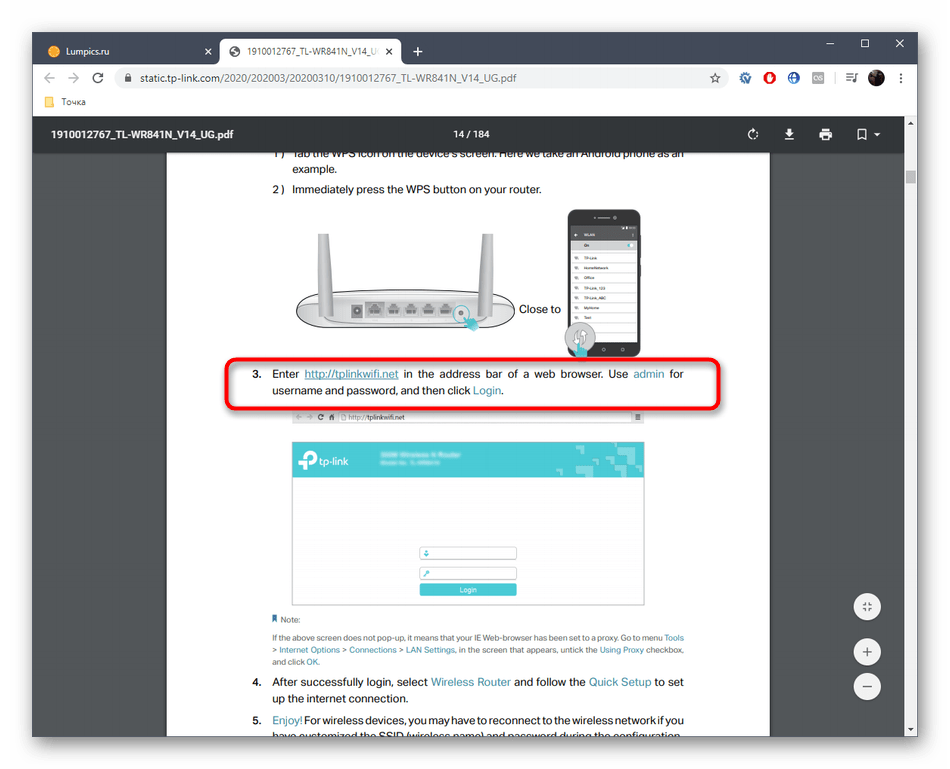
Осталось только применить найденную информацию на практике, чтобы без проблем войти в веб-интерфейс маршрутизатора и начать настройку, воспользовавшись той самой инструкцией или рекомендациями от провайдера.
Способ 4: Сайт RouterPasswords
Последний метод нашего руководства заключается в использовании открытого источника RouterPasswords. На данном сайте собраны все стандартные пароли и логины моделей маршрутизаторов от разных производителей. От юзера требуется только выбрать нужное оборудование и узнать эти данные, что происходит следующим образом:
Перейти на сайт RouterPasswords
- Воспользуйтесь ссылкой выше, чтобы перейти на главную страницу сайта RouterPasswords. Здесь выберите производителя роутера из всплывающего списка.
- После этого нажмите по оранжевой кнопке «Find Password».
- Ознакомьтесь со списком полученных моделей, отыщите там нужную и посмотрите, какое имя пользователя и пароль задано по умолчанию.
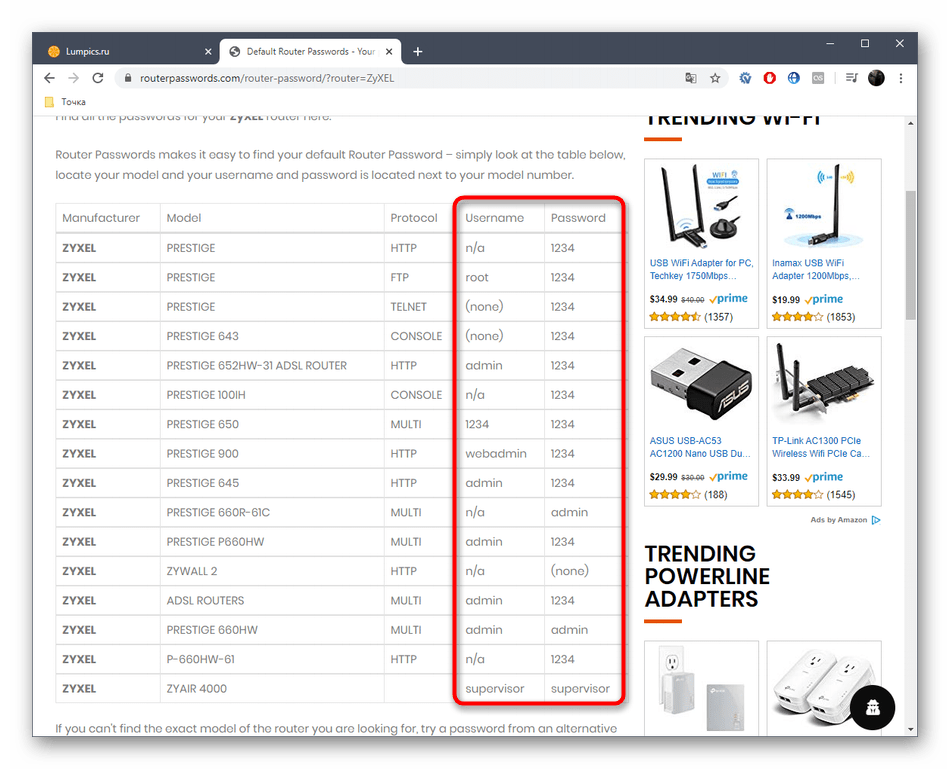
Если вы определили стандартное имя пользователя и ключ доступа для авторизации в веб-интерфейсе маршрутизатора, но по каким-то причинам вход в настройки не производится, скорее всего, эти данные были изменены вручную и требуется сброс, если узнать их не получается. После возвращения к заводским настройкам пароль и логин установятся в значение по умолчанию, но при этом собьется вся сетевая конфигурация, что обязательно нужно учитывать.
Подробнее: Сброс пароля на роутере
Только что вы ознакомились с целыми четырьмя методами определения логина и пароля для входа в настройки роутера. Выберите понравившийся и узнайте нужную информацию, чтобы без проблем авторизоваться в веб-интерфейсе и приступить к дальнейшим настройкам.
После установки маршрутизатора чаще всего к нему сразу подключают компьютер, ноутбук и все планшеты и телефоны пользователей помещения, где он находится. В этом случае пароль от Wi-Fi сохраняется в памяти устройства, поэтому вводить его каждый раз не нужно. В результате со временем код забывается.
Если же нужно подключить к сети новое устройство, без ключа безопасности не обойтись. Многие напрягают память, пытаясь его вспомнить, но есть вариант лучше. Нужно просто знать, где написан пароль от Wi-Fi на роутере.
Содержание
- Где посмотреть данные?
- Что делать, если на наклейке не указаны сведения?
- С помощью веб-интерфейса роутера
- Через Windows
- Специальные программы
- Если нет доступа к роутеру или компьютеру
- Задать вопрос автору статьи
Где посмотреть данные?
Информацию о приборе можно посмотреть на задней панели. Поэтому достаточно перевернуть его и найти сзади соответствующую наклейку.
Здесь представлены такие сведения, как:
- модель маршрутизатора;
- производитель;
- MAC-адрес;
- серийный номер.
Такая информация есть на всех роутерах. Помимо этого, некоторые производители указывают другие сведения. Чаще всего вписывают имя сети и ключ от нее.
Следовательно, посмотреть, где написан пароль от Wi-Fi на модеме или маршрутизаторе, можно на задней панели. В какое именно поле он вписан, зависит от модели. Код может быть указан под следующими обозначениями:
- ключ сети;
- Pass;
- Security и т. д.
Разные обозначения полей связаны с тем, что провайдер, заказывая оборудование, выдвигает ряд требований, в том числе к форме наклейки. Многие операторы просят, чтобы на роутере был вписан ключ от Wi-Fi. Это делают для того, чтобы абоненты, забывшие сведения, не «обрывали» телефон горячей линии, а смогли перевернуть прибор и посмотреть интересующую информацию.
Что делать, если на наклейке не указаны сведения?
2 способа узнать пароль, если данные на самом роутере не указаны, описаны в следующем видео:
Если провайдер не предъявил особых требований к стикеру на задней панели, то в большинстве случаев изготовитель не указывает информацию для подключения к Wi-Fi. Что делать в таком случае?
С помощью веб-интерфейса роутера
Как зайти в настройки роутера? Читайте тут.
Быстро выяснить интересующие данные можно через настройки маршрутизатора. Для этого потребуется IP-адрес. Он указан на задней панели прибора. Это значение введите в строку браузера и нажмите «Ввод».
После этого придерживайтесь такого алгоритма:
- войдите на сайт с IP-адресом маршрутизатора;
- введите логин и пароль от роутера – такие данные также представлены на задней панели аппарата;
- перейдите в меню защиты беспроводного соединения – здесь найдете нужные сведения.
У разных маршрутизаторов настройки имеют различный вид. Однако, путь к коду один – через меню защиты беспроводного соединения. Найдете этот раздел и сможете быстро узнать пароль от Вай-Фай.
Через Windows
Еще один способ, чтобы выяснить код, – это параметры Windows. Выручит в том случае, если ранее была установлена связь с Wi-Fi и осуществлялся выход в интернет.
Чтобы узнать код, в параметрах Windows зайдите в пункт «Сеть и Интернет» и кликните по значку «Состояние». После этого придерживайтесь такой инструкции:
- нажмите на надпись «Центр управления сетями и общим доступом»;
- найдите название вашей сети и кликните по имени левой кнопкой мыши;
- перейдите в раздел «Свойства беспроводной сети»;
- на вкладке «Безопасность» перед вами появится набор символов – это код Wi-Fi, но зашифрованный. Чтобы посмотреть написанный ключ, поставьте значок напротив надписи «Отображать вводимые знаки».
Специальные программы
Существуют специальные программы, которые помогают узнать пароль для доступа в интернет «по воздуху». Однако, большинство из них бесполезны в этом вопросе.
Дело в том, что такие программы открывают доступ к другим сетям, при этом не предоставляют собственный код. Существуют лишь немногие приложения, которые помогают узнать нужные сведения. Таких вариантов немного. Проще всего выбрать другой способ.
Если нет доступа к роутеру или компьютеру
У людей старшего поколения зачастую возникают проблемы с входом в настройки маршрутизатора или Windows. Среди них редко встречаются уверенные пользователи ПК. Как в этом случае посмотреть Wi-Fi, если на роутере не написан код?
Проще всего узнать интересующие сведения через договор с провайдером. Здесь всегда указан ключ безопасности беспроводной сети и данные для авторизации в личном кабинете.
Еще один вариант – звонок провайдеру. Однако, не все операторы предоставляют такую информацию.
Если пользователь знает, где написан пароль от Wi-Fi на маршрутизаторе, то без труда можно посмотреть его, когда требуется подключить новое устройство. Это избавляет от звонков провайдеру и поиска в настройках.
Однако, не всегда на наклейке указана нужная информация. Где в этом случае будет написан пароль от Ви-Фи на роутере? Пароль можно выяснить через веб-интерфейс или средствами Windows. Можно также посмотреть сведения в договоре с провайдером.